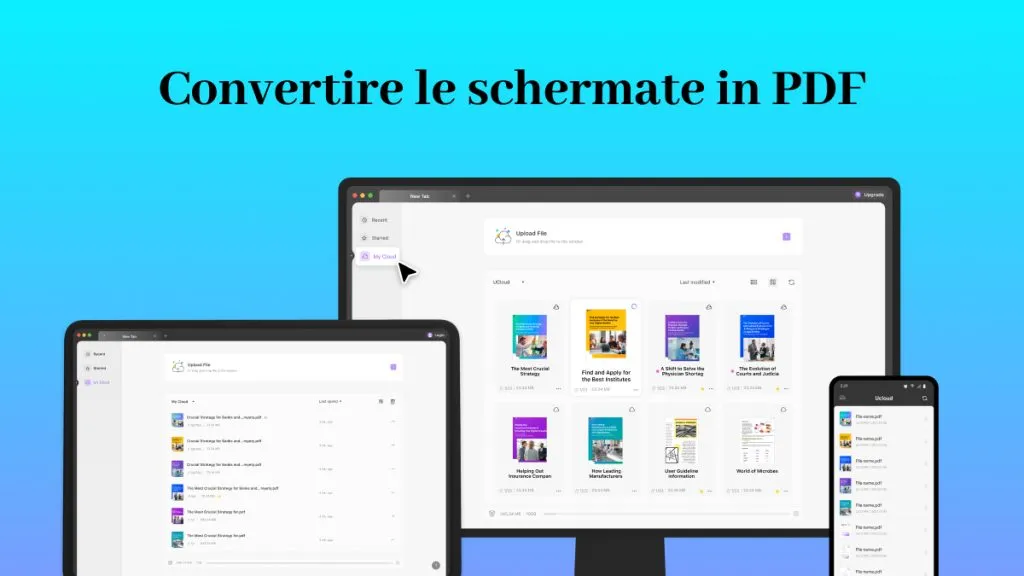L'HTM o HTML (Hyper Text Markup Language) è un metodo popolare per creare la struttura di un sito web. Ci sono molti modi in cui viene utilizzato per creare lo scheletro di base del vostro sito web. Spesso è necessario convertire HTM in PDF per preservare la formattazione del codice e renderlo più accessibile alla visualizzazione.
Per questo, avrete bisogno di un eccellente convertitore che vi aiuti a trasformare HTM in PDF da condividere con i vostri interlocutori per ottenere il loro feedback sul vostro progetto. In questo modo, potranno stampare e condividere il file ogni volta che vorranno, senza alcun obbligo. In questo articolo, parleremo anche del miglior editor PDF - UPDF per aiutarvi ad apportare modifiche al vostro PDF dopo la conversione da HTM a PDF, quindi assicuratevi di scaricarlo gratuitamente!
Windows • macOS • iOS • Android 100% sicuro
1. Che cos'è un file HTM?
Un file HTM è un tipo di file di pagina web che utilizza il linguaggio di markup HTM (Hypertext Markup Language) per creare e visualizzare pagine web su Internet. È possibile creare questi file utilizzando qualsiasi editor di testo o software di sviluppo web e aggiungere ogni sorta di elementi interessanti come testo, immagini, video e audio.
Una volta terminato, basta salvare il file con estensione .htm o .html e il gioco è fatto! Per visualizzare la vostra incredibile creazione, basta aprirla in un browser web. Facile, no?
2. Come si apre un file HTM?
Per aprire un file HTM, è necessario un browser web installato sul computer. La maggior parte dei browser web, come Google Chrome, Mozilla Firefox e Microsoft Edge, sono in grado di aprire i file HTM per impostazione predefinita. È sufficiente fare doppio clic sul file HTM per aprirlo nel browser web predefinito.
In alternativa, è possibile fare clic con il tasto destro del mouse sul file HTM e selezionare "Apri con" per scegliere un browser web o un editor di testo diverso per aprire il file.
La conversione da HTM a PDF diventa indispensabile per gestire in modo efficiente i progetti e ricevere contemporaneamente il feedback dei clienti. Con un convertitore HTM in PDF gratuito all'avanguardia, potete gestire queste attività in modo efficiente e ottimizzare il vostro flusso di lavoro senza problemi.
Questi sono i 5 modi migliori (i 5 migliori convertitori da HTM a PDF) che potete utilizzare per convertire i file HTM in PDF in modo semplice:
3. Convertire HTM in PDF con CloudConvert
CloudConvert è una versatile piattaforma di conversione di file online che consente agli utenti di convertire vari tipi di file in altri formati con facilità, senza dover installare alcun software. La piattaforma supporta oltre 200 formati di file, compresi quelli più diffusi come PDF, DOCX, JPG e MP4.
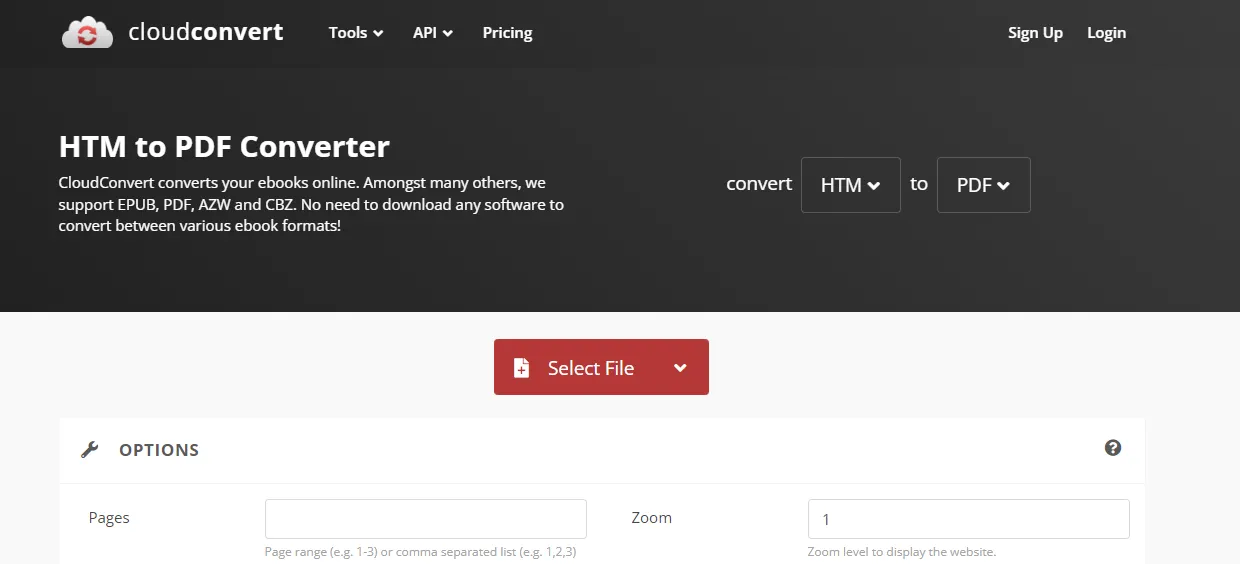
Inoltre, con l'aiuto di un'interfaccia utente semplice e diretta, diventa una scelta eccellente sia per i principianti che per gli utenti avanzati. Ecco come potete farlo anche voi:
- Digitate nel browser "Cloud Convert" e toccate il primo link.
- Scegliete "HTM" nella casella "da categoria" e "PDF" nella casella "a categoria".
- Fate clic sul pulsante rosso e selezionate il file desiderato. È possibile scegliere dal dispositivo locale, incollare un link e persino utilizzare il cloud storage per caricarlo.
- Una volta caricati, è possibile modificare i parametri, come il numero di pagine, ecc.
- Premete il pulsante di conversione e scaricatelo una volta convertito!
4. Convertitore da HTM a PDF: FreeConvert
FreeConvert è uno strumento di conversione di file online che consente agli utenti di convertire facilmente vari formati di file come immagini, documenti, file audio e video. Un tipo di conversione supportato è HTM to PDF, che può essere utile per convertire pagine web, articoli o documenti online in un formato più facilmente accessibile e condivisibile.
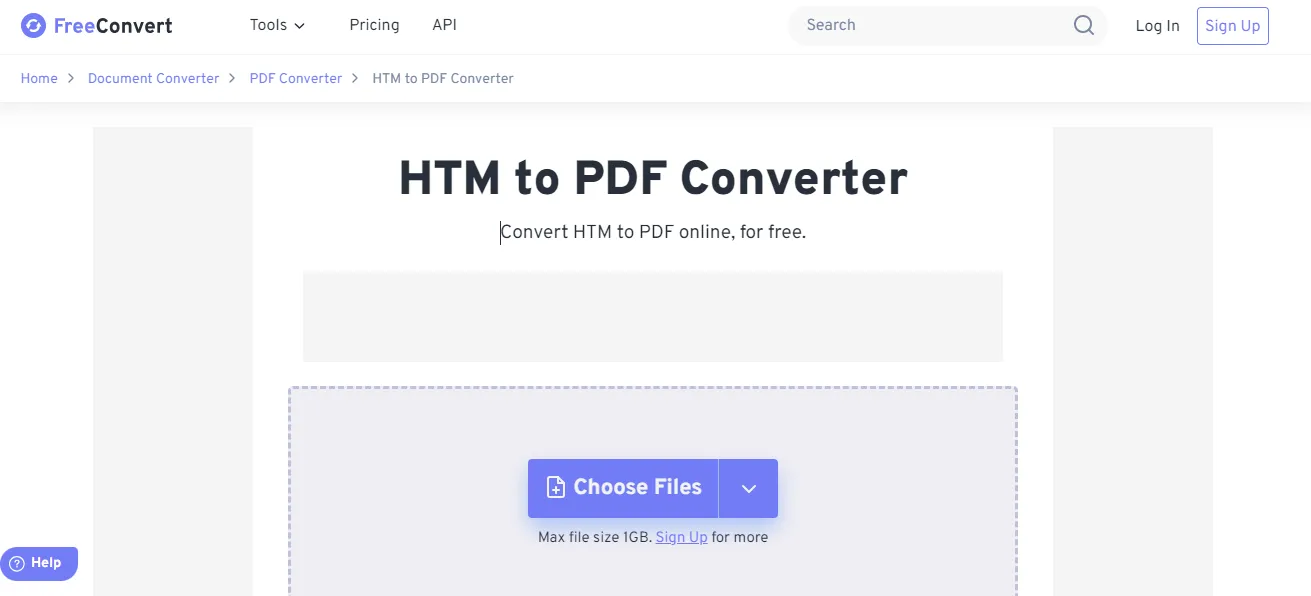
La funzione di conversione da HTM a PDF di FreeConvert è semplice ed efficiente e richiede solo pochi clic per convertire un file. Lo strumento offre anche opzioni di personalizzazione come l'orientamento della pagina, il formato della carta e i margini per garantire che il PDF convertito soddisfi le vostre esigenze specifiche.
- Visitate il sito web di FreeConvert.
- Da "Strumenti", scegliete "Convertitore di documenti".
- Caricate il file facendo clic sul pulsante "Scegli file".
- Dall'output, selezionate "PDF" e premete il pulsante di conversione.
- Scaricate il file e il gioco è fatto!
5. Converti HTM in PDF con Convert PDF online
Lo strumento Convert PDF Online è una piattaforma robusta e affidabile che offre agli utenti un'esperienza di conversione efficiente e senza interruzioni. Lo strumento è progettato per supportare un'ampia gamma di formati di file, tra cui HTM, e consente agli utenti di convertire i loro file HTM in PDF in modo rapido e semplice. Una delle caratteristiche principali di questo strumento è la capacità di preservare il layout, i font e le immagini originali del file HTM durante il processo di conversione.
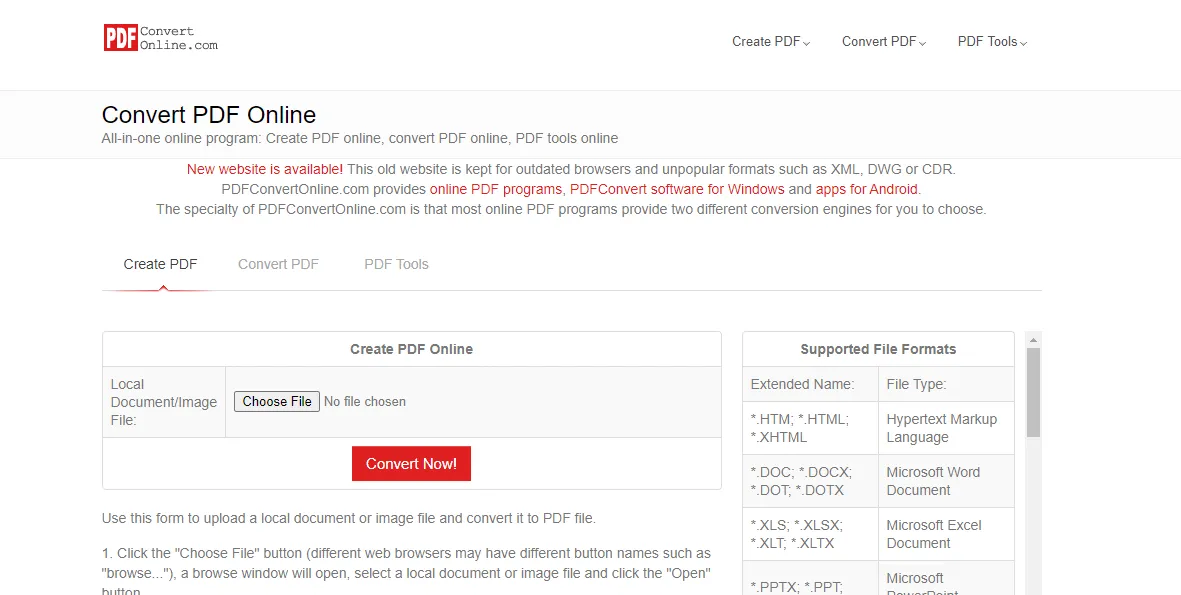
Lo strumento è interamente basato sul web, il che significa che gli utenti possono accedervi da qualsiasi dispositivo dotato di connessione a Internet senza bisogno di installare o registrare alcun software. Ecco come utilizzarlo per convertire i file HTM in PDF:
- Seguite questo link per aprire lo strumento Convert PDF online.
- Scegliete "Convert PDF".
- Caricate il file utilizzando la memoria locale.
- Nel formato di output, scegliete "PDF".
- Fate clic su "Converti ora" e attendete che la conversione scarichi il file.
6. Convertire da HTM a PDF con MConverter
Il quarto è MConverter. Come altri convertitori di questo elenco. Se avete bisogno di estrarre l'audio da un video, di convertire un documento in un formato diverso o di comprimere un file video di grandi dimensioni, MConverter ha tutto sotto controllo. Grazie al supporto di un'ampia gamma di tipi di file e codec, MConverter offre conversioni veloci e affidabili ogni volta.
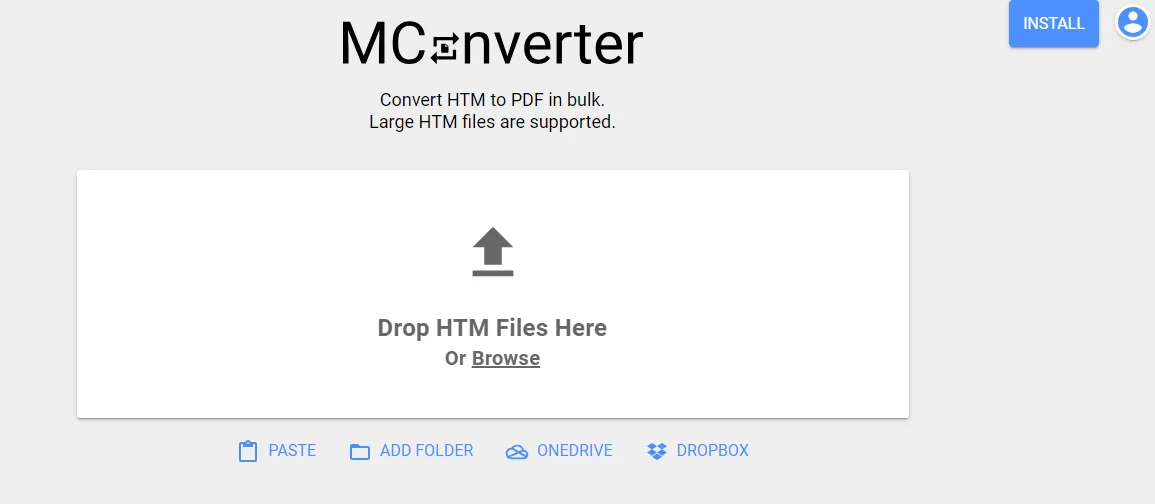
Ecco come utilizzare MConverter come convertitore di file HTM in PDF:
- Nel browser, digitate "MConverter" e fate clic sul primo link.
- Tra le opzioni di conversione, scegliete "HTM" e si aprirà una nuova interfaccia.
- Caricate i file e scegliete "PDF" come formato di output.
- Scaricate i file una volta terminata la conversione.
7. Trasformare un file HTM in PDF con OnlineConvertFree.com
Infine, abbiamo lo strumento OnlineConvertFree. Nonostante non sia abbastanza popolare, offre comunque le migliori funzionalità che si possano incontrare. Anch'esso offre una conversione facile da seguire. Inoltre, supporta numerose piattaforme, quindi non avrete problemi di conversione.
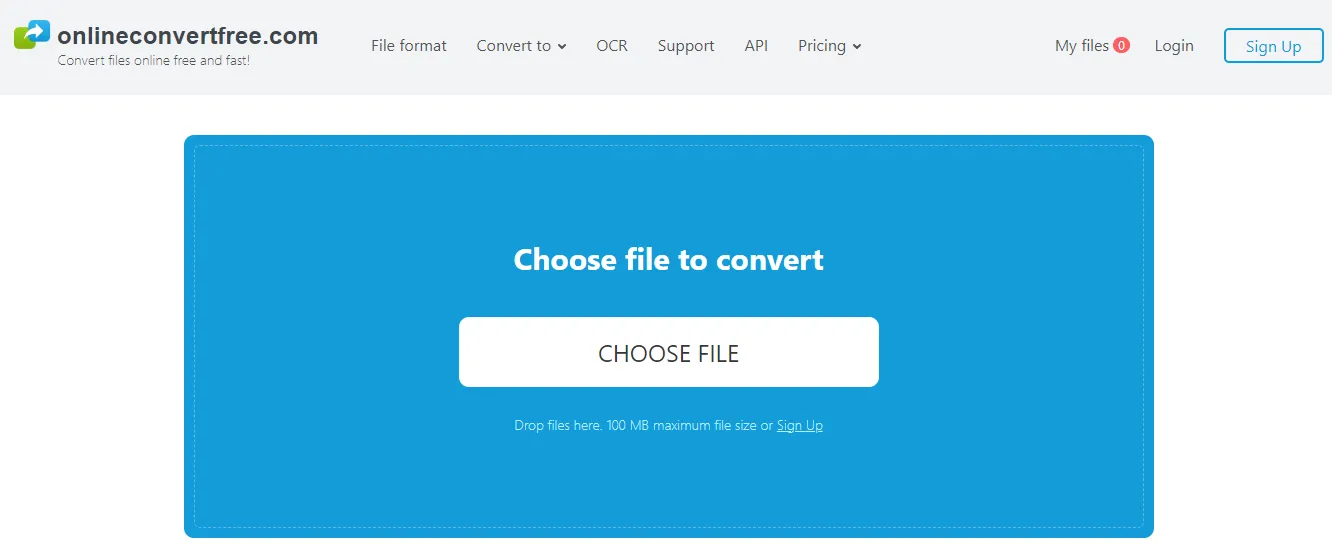
Ecco come convertire un file HTM in PDF utilizzando OnlineConvertFree.com:
- Cliccate su questo link per aprire OnlineConvertFree.com sul vostro browser.
- Scorrete il menu del documento e scegliete "HTM".
- Scegliete i file dalla memoria locale o trascinateli.
- Selezionate "PDF" come formato di uscita.
- Premete il pulsante di conversione e scaricate una volta terminato!
8. Cosa si può fare dopo la conversione da HTM a PDF?
UPDF è un potente editor PDF progettato per fornire agli utenti comode soluzioni per l'elaborazione dei documenti. Dopo aver convertito i file HTM in formato PDF, UPDF aiuta gli utenti a modificare, annotare e condividere facilmente questi file. La sua interfaccia intuitiva e le sue ricche funzioni consentono agli utenti di aggiungere rapidamente testo, immagini e collegamenti, unire o dividere i documenti.
Scarica UPDF e sblocca le sue potenti funzioni!
Windows • macOS • iOS • Android 100% sicuro
UPDF dispone di un'intelligenza artificiale integrata in grado di tradurre, riassumere, spiegare e riscrivere i documenti, nonché di convertire il contenuto di un PDF in una mappa mentale. UPDF supporta l'intelligenza artificiale online, in modo da poter chattare con PDF o immagini online.
9. Quali sono le differenze tra HTM e HTML?
HTM e HTML sono entrambe estensioni di file utilizzate per le pagine Web create con il linguaggio di markup HTML. L'unica differenza tra i due è l'estensione del file. HTM è stata utilizzata come estensione di file agli albori di Internet, quando i nomi dei file erano limitati a tre caratteri.
In seguito, l'estensione HTML è diventata quella standard, ma HTM è ancora utilizzato da alcuni sviluppatori web. Entrambe le estensioni possono essere utilizzate in modo intercambiabile e i browser web possono aprire entrambi i tipi di file senza problemi.
Conclusione
In conclusione, convertire HTM in PDF può essere un gioco da ragazzi se si hanno a disposizione gli strumenti giusti. Sebbene esistano diverse opzioni disponibili sul mercato, UPDF si distingue come soluzione affidabile e facile da usare, in grado di eseguire diverse operazioni in PDF senza alcuno sforzo. Con la sua interfaccia intuitiva e le sue potenti funzioni, UPDF è un'ottima scelta per chiunque voglia aumentare la propria produttività!
 UPDF
UPDF
 UPDF per Windows
UPDF per Windows UPDF per Mac
UPDF per Mac UPDF per iPhone/iPad
UPDF per iPhone/iPad UPDF per Android
UPDF per Android UPDF AI Online
UPDF AI Online UPDF Sign
UPDF Sign Leggi PDF
Leggi PDF Annota PDF
Annota PDF Modifica PDF
Modifica PDF Converti PDF
Converti PDF Crea PDF
Crea PDF Comprimi PDF
Comprimi PDF Organizza PDF
Organizza PDF Unisci PDF
Unisci PDF Dividi PDF
Dividi PDF Ritaglia PDF
Ritaglia PDF Rimuovi pagine
Rimuovi pagine Ruota PDF
Ruota PDF Firma PDF
Firma PDF Modulo PDF
Modulo PDF Confronta PDF
Confronta PDF Proteggi PDF
Proteggi PDF Stampa PDF
Stampa PDF Batch PDF
Batch PDF OCR
OCR UPDF Cloud
UPDF Cloud Cos'è UPDF AI
Cos'è UPDF AI Revisione di UPDF AI
Revisione di UPDF AI FAQ su UPDF AI
FAQ su UPDF AI Riassumi PDF
Riassumi PDF Traduci PDF
Traduci PDF Spiega PDF
Spiega PDF Chat con PDF
Chat con PDF Chat con immagine
Chat con immagine Da PDF a Mappa mentale
Da PDF a Mappa mentale Chat con AI
Chat con AI Guida Utente
Guida Utente Specifiche Tecniche
Specifiche Tecniche Aggiornamenti
Aggiornamenti Domande Frequenti
Domande Frequenti Trucchi per UPDF
Trucchi per UPDF Blog
Blog News
News Recensioni di UPDF
Recensioni di UPDF Download
Download Contattaci
Contattaci